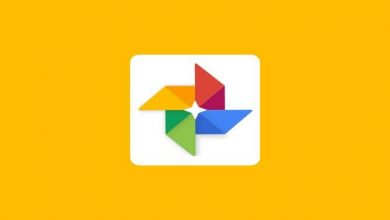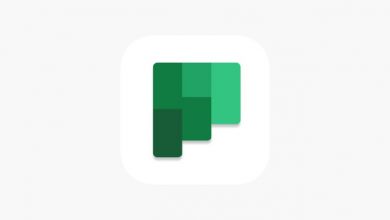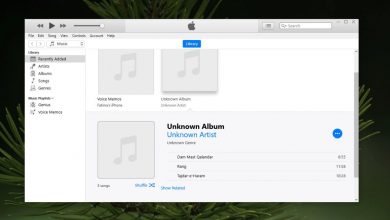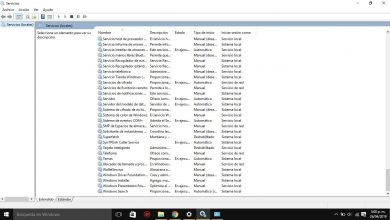Rechercher des applications utilisant la RAM dans Windows 10
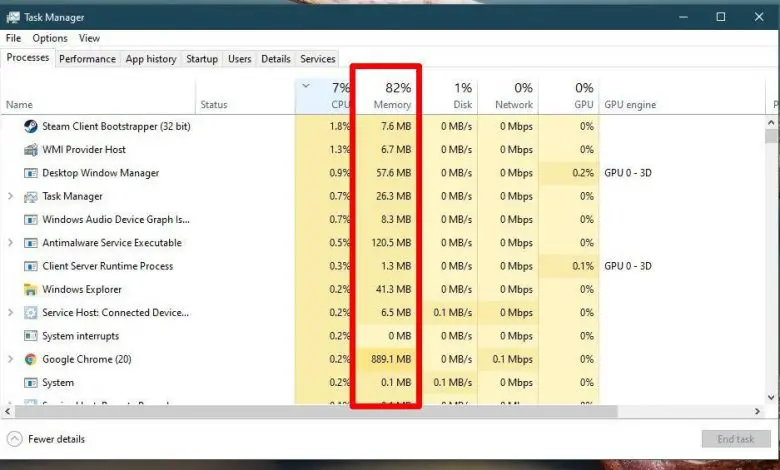
Ajouter plus de RAM à un système n’est pas un moyen de le faire fonctionner correctement. Vous devez disposer d’une quantité raisonnable de RAM dans votre système d’exploitation qui répond à ses besoins. De même, un ordinateur de jeu aura besoin de plus de RAM. Alors que celui utilisé pour les tâches de routine, le travail de bureau ou académique peut fonctionner avec une quantité nominale de RAM.
De plus, avoir beaucoup de RAM ne signifie pas qu’il y aura quelque chose à épargner. Lorsque les applications savent qu’il y a de la RAM libre, elles l’utilisent. Bien qu’il ne soit presque jamais utilisé. Si votre système d’exploitation fonctionne beaucoup plus lentement qu’il ne le devrait et que vous pensez que quelque chose utilise trop de RAM, il existe un moyen assez simple de vérifier.
De même, avant de vérifier quelles applications utilisent le plus de RAM, c’est une bonne idée de jeter un coup d’œil à l’utilisation que fait votre système. Si vous avez récemment installé une nouvelle application, vérifiez vos besoins en RAM. Si vous en avez besoin, la plus grande utilisation est normale. Maintenant, vous devriez voir toutes les applications que vous utilisez normalement et savoir combien de RAM elles ont normalement besoin d’utiliser.
Applications qui utilisent plus de RAM
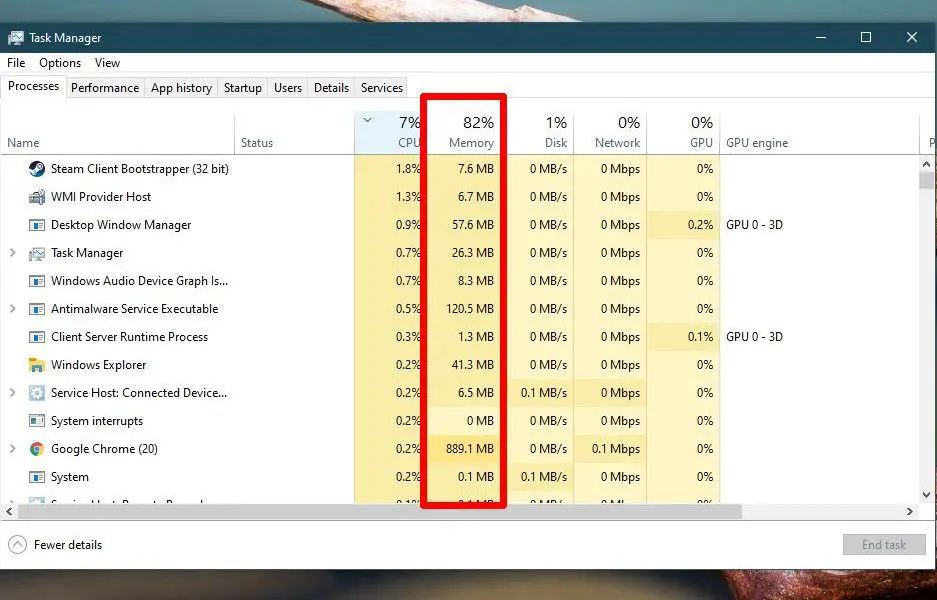
Ouvrez le gestionnaire de tâches et, dans l’onglet Processus, recherchez la colonne «Mémoire». Cette colonne rapporte l’utilisation de la RAM.
En outre, les nombres qui vous sont affichés peuvent sembler ne pas consommer beaucoup de mémoire. Mais cela peut être dû au fait que les éléments de l’onglet «Processus» ne sont pas classés par utilisation de la RAM. Pour les trier, vous devez cliquer sur le titre de la colonne Mémoire, et les éléments seront triés en fonction de leur utilisation.
Maintenant que faites-vous?
Maintenant que vous avez identifié les applications qui utilisent le plus de mémoire, vous voudrez peut-être savoir quelles sont vos options à cet égard.
La première chose que vous devez faire est de vous assurer que rien d’inhabituel ne fonctionne sur votre système et ne consomme trop de mémoire. Un antivirus ou une application Chrome est susceptible d’utiliser beaucoup de RAM, mais s’il y a quelque chose que vous ne reconnaissez pas, découvrez ce que c’est. De même, si cela ne devrait pas être en cours d’exécution, fermez-le et supprimez-le de votre système s’il n’affecte pas votre flux de travail.
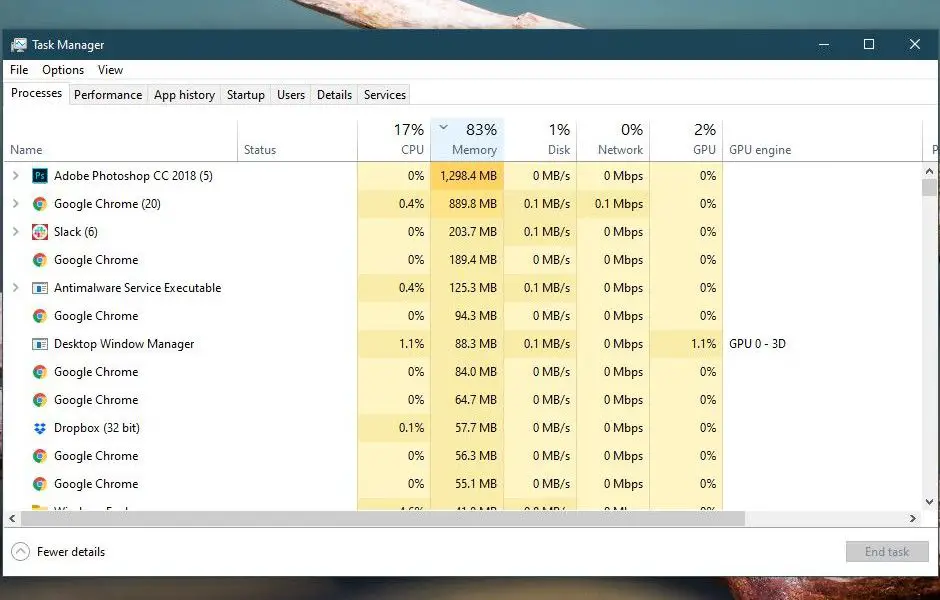
De même, vous pouvez installer une application légère pour contrôler votre utilisation de la mémoire et à chaque fois qu’elle est déclenchée, elle vérifie les applications en cours d’exécution.
Deuxièmement, vous devez vérifier si les applications à forte RAM utilisent la quantité attendue de RAM. Maintenant, vérifiez les exigences de l’application et voyez si la consommation correspond. Si ce n’est pas le cas, il se peut que l’application utilise plus de mémoire et vous devrez peut-être enquêter.
De même, si tout semble bon, mais que votre système est trop lent à utiliser, vous pouvez limiter le nombre d’applications que vous exécutez. Lorsque vous exécutez une application qui consomme beaucoup de ressources. Ce n’est pas une situation idéale, surtout si vous êtes multitâche, mais cela devrait vous aider.
Enfin, si vous souhaitez que votre système fonctionne plus rapidement, envisagez de remplacer votre disque dur standard par un disque dur SSD. L’impact qu’ils ont sur les performances d’un système d’exploitation ne peut être surestimé. C’est aussi presque aussi bon que d’ajouter plus de RAM, même si ce n’est certainement pas la même chose.